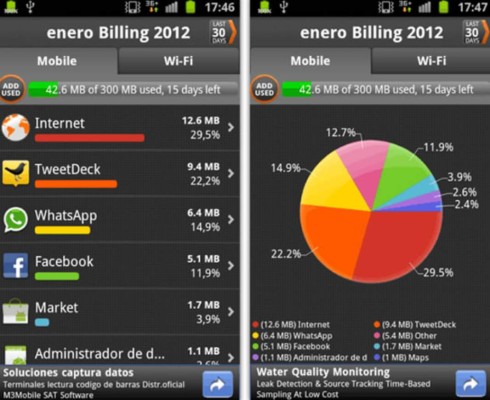En la actualidad nuestro celular se ha convertido en una herramienta tanto de trabajo como de entretenimiento. Pasamos muchas horas de nuestro día navegando en Internet, utilizando una amplia gama de aplicaciones que acortan las comunicaciones entre los seres humanos.
Es por esto que no estaría de más aprender esta serie de ocho consejos para reducir el consumo de datos en nuestro smartphone, ahorrando y economizando transferencias de datos.
1. Controla el gasto mensual que realizas
En primer lugar, lo mejor sería tener una idea del consumo de datos que tenemos con nuestro teléfono, ya que dependerá del uso que le demos al mismo. Una persona puede consumir 50MB en menos de un día, mientras que otra puede tardar una semana.
Con 3G Watchdog, podemos hacer un seguimiento mensual, diferenciando el consumo móvil del consumo WiFi.
Otro programa similar, mucho más simple, es NetCounter, que también desglosa entre consumo móvil y WiFi.
2. Descubre que apps consumen más
Una ampliación del apartado anterior, y mucho más interesante, sería una aplicación que permitiera además, mostrarnos el consumo de datos de cada aplicación por separado, obteniendo así las aplicaciones que más gasto han realizado.
Apps como ZDBox realizan a la perfección este cometido. La segunda app de la imagen, con el desafortunado nombre Onavo, es una aplicación que también permite esta característica de observar el consumo por aplicaciones.
Otra aplicación muy similar es My Data Manager, que muestra el consumo de datos por aplicaciones.
3. Actualiza apps del Market desde WiFi
Utilizaremos la conexión WiFi (de casa, por ejemplo), reservando el consumo de datos móvil para cuando estemos fuera de nuestro hogar. Esto cobra especial importancia a la hora de actualizar apps del Android Market (sobretodo si tenemos la opción de actualizar automáticamente).
Dependiendo de las apps que tengamos instaladas, de un día a otro se pueden necesitar descargar varios MB de datos. En ella marcamos la opción Actualizar sólo por Wi-Fi, lo que evitará consumir datos de nuestro plan de telefonía.
4. Lee artículos con TextOnly
Para los usuarios compulsivos de Twitter (como un servidor), es muy común encontrarse con enlaces a artículos de opinión, noticias o información que se basa en su mayoría en texto.
Muchos de estos artículos no están en una web optimizada para móvil o tiene gran cantidad de imágenes u otros ficheros. Con TextOnly podremos cargar sólo el documento, reduciendo considerablemente el consumo de datos y permitiéndonos leer aún así el artículo.
5. Desactiva las notificaciones prescindibles
Las notificaciones frecuentes son uno de los principales problemas del excesivo consumo de datos (y del consumo de batería).
¿Realmente necesitas que una aplicación compruebe si hay notificaciones nuevas cada hora? Si es así, de acuerdo, pero piensa en que puedes realizar esta comprobación menos frecuentemente.
6. Utiliza un previsualizador de imágenes
Al igual que en el punto cuatro, muchas veces accedemos a enlaces de servicios de hosting de imágenes que alojan una imagen o fotografía (twitpic, yfrog, imgur, flickr...) y debemos cargar la página completa (con sus archivos asociados) sólo para ver la imagen.
Con este tipo de previsualizadores, podemos ahorrarnos todo ese consumo, mostrando sólo la imagen que nos interesa en un recuadro emergente. Aplicaciones como estas son Link Image Viewer Free o Movapic Previewer.
7. Sincronización: Sólo lo necesario
En Ajustes / Cuentas y sincronización nos encontraremos un listado de cuentas que tenemos asociadas en nuestro Android. Si la opción Sincronización automática está activa, todas esas cuentas se sincronizarán continua y automáticamente.
Cabe la posibilidad que no desees realizar tal tarea de forma automática, con su correspondiente consumo de batería y datos, sino realizarla de forma manual. Para ello mantén esta opción desactivada.
8. Servicios: Apps que consumen
Por último, en Ajustes / Aplicaciones / Servicios en ejecución se puede observar las apps que están residentes y en ejecución continua (servicios).
Algunas de estas apps pueden estar consumiendo, de forma excesiva, batería o datos, por lo que sería ideal hacer un seguimiento de las mismas, cosa que no suele ser trivial.
Así que, quizás lo ideal (para lo que aquí nos ocupa, que es evitar que se consuman datos sin nuestra supervisión) sería instalar una app como Droidwall, un firewall para Android.